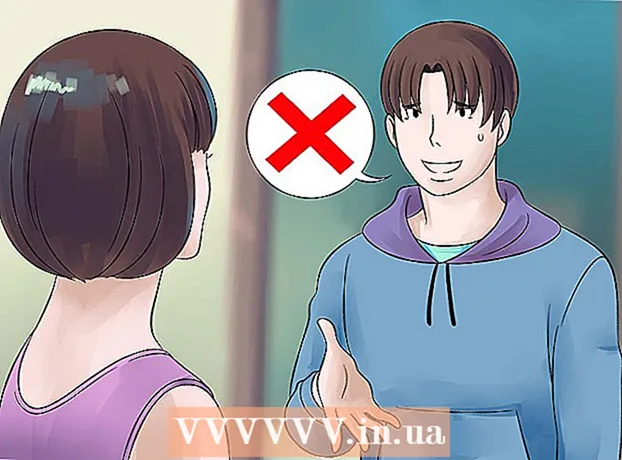מְחַבֵּר:
Ellen Moore
תאריך הבריאה:
17 יָנוּאָר 2021
תאריך עדכון:
2 יולי 2024
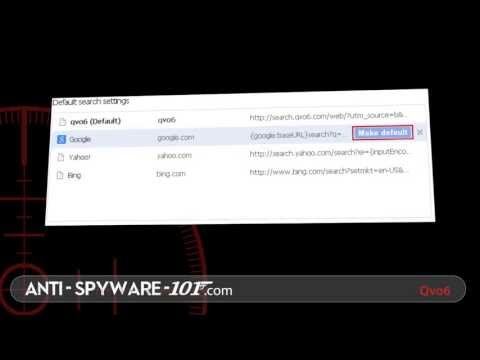
תוֹכֶן
אז הדפדפן שלך כל הזמן פותח את QVO6.com? ניסית הכל? הוא פותח בכל זאת? הצרה ... לא, ברצינות, הסרת התקנת QVO6.com היא די הרפתקה, במיוחד אם אתה לא מסיר אותה לגמרי. מאמר זה ילמד אותך כיצד להסיר QVO6.com
צעדים
 1 הורד תוכניות לניקוי המחשב שלך מקבצים מיותרים. באופן מוזר, לפני שתתחיל למחוק את עצמו, עליך להכין את כל מה שתמחק איתו. הורד את התוכניות שלהלן וסגור את הדפדפן. כדי להסיר QVO6.com, אתה צריך רק כמה תוכניות פשוטות וחינמיות.
1 הורד תוכניות לניקוי המחשב שלך מקבצים מיותרים. באופן מוזר, לפני שתתחיל למחוק את עצמו, עליך להכין את כל מה שתמחק איתו. הורד את התוכניות שלהלן וסגור את הדפדפן. כדי להסיר QVO6.com, אתה צריך רק כמה תוכניות פשוטות וחינמיות. - Rkill - לסגור בכוח את כל התוכנות הזדוניות שפועלות כעת. הוא לא מוחק קבצים, הוא פשוט מונע מתוכניות כאלה להתחיל ולהתקין את עצמן שוב. הורד את הקובץ iExplorer.exe.
- AdwCleaner - מוצא ומסיר קבצים זדוניים באמצעות חיפוש יסודי. עם זאת, זה יכול להגזים ולהציף את הגדרות הדפדפן שלך. עם זאת, אם אתה משתמש ב- Chrome ומחובר לחשבון Google שלך, אין זו בעיה.
- מנקה קיצורי דרך - מסיר קיצורי דרך וקישורים לתוכנות זדוניות שנותרו מתוכניות. במקרה של QVO6.com, הדבר חשוב במיוחד מכיוון שהוא משלב את הקישורים שלו בדפדפן ותפריט ההתחלה.
 2 סגור את כל החלונות הפתוחים. לאחר התקנת התוכניות, סגור את הדפדפן. ניתן להדפיס מאמר זה מראש.
2 סגור את כל החלונות הפתוחים. לאחר התקנת התוכניות, סגור את הדפדפן. ניתן להדפיס מאמר זה מראש.  3 התחל את Rkill. לאחר השקת iExplorer.ini, תוכנית זו תסגור את כל התהליכים הזדוניים במחשב שלך. זה יכול לקחת מספר דקות למצוא תוכניות כאלה.
3 התחל את Rkill. לאחר השקת iExplorer.ini, תוכנית זו תסגור את כל התהליכים הזדוניים במחשב שלך. זה יכול לקחת מספר דקות למצוא תוכניות כאלה. - אל תפעיל מחדש לאחר ש- Rkill ביצע את עבודתו, אחרת כל התוכניות הממוזערות יתחילו מחדש.
 4 הפעל את Adwcleaner. אתה אפילו לא צריך להתקין תוכנית זו, פשוט הפעל אותה, לחץ על כפתור הסריקה והמתן עד להשלמת הסריקה - מה שעלול להימשך מספר דקות. תוצאות הסריקה יוצגו בכרטיסייה תוצאות.
4 הפעל את Adwcleaner. אתה אפילו לא צריך להתקין תוכנית זו, פשוט הפעל אותה, לחץ על כפתור הסריקה והמתן עד להשלמת הסריקה - מה שעלול להימשך מספר דקות. תוצאות הסריקה יוצגו בכרטיסייה תוצאות. - בסיום הסריקה לחץ על הלחצן נקה. התוצאות שנבחרו יימחקו מהמערכת. תתבקש להפעיל מחדש את המחשב, לאחר הפעלה מחדש תראה רשימה של תוכניות שנמחקו ודברים אחרים.
 5 הפעל את מנקה הקיצורים. כאשר המחשב יופעל מחדש, הפעל תוכנית זו, שתבדוק את המערכת שלך ותמחק אוטומטית קיצורי דרך מיותרים.
5 הפעל את מנקה הקיצורים. כאשר המחשב יופעל מחדש, הפעל תוכנית זו, שתבדוק את המערכת שלך ותמחק אוטומטית קיצורי דרך מיותרים. - עם זאת, תמיד תוכל למחוק הכל באופן ידני.לשם כך, לחץ באמצעות לחצן העכבר הימני על קיצור הדרך, בחר מאפיינים, ולאחר מכן עבור לכרטיסייה קיצור דרך, ולאחר מכן הסתכל על השדה יעד. הסר הכל לאחר נתיב התוכנית.
 6 שחזר את הגדרות הדפדפן שלך. סביר להניח ש- QVO6.com מחק את דף הבית ואת הגדרות ברירת המחדל של מנוע החיפוש. כדי להחזיר הכל כפי שהיה, אתה צריך:
6 שחזר את הגדרות הדפדפן שלך. סביר להניח ש- QVO6.com מחק את דף הבית ואת הגדרות ברירת המחדל של מנוע החיפוש. כדי להחזיר הכל כפי שהיה, אתה צריך: - Google Chrome - לחץ על כפתור התפריט בפינה השמאלית העליונה, בחר הגדרות. בקטע בעת אתחול, לחץ על הגדר דפים, הוסף את האתרים שבהם ברצונך להשתמש כדפי בית. לאחר מכן לחץ על הלחצן נהל מנועי חיפוש בקטע חיפוש, בחר במנוע חיפוש והגדר אותו כברירת מחדל על ידי לחיצה על הלחצן בצע ברירת מחדל.
- Mozilla Firefox - לחץ על Firefox> אפשרויות> הכרטיסייה כללי. שם, בשדה דף הבית, הזן את כתובת האתר של הדף שבו ברצונך להשתמש כדף ההתחלה שלך. לאחר מכן סגור את תפריט אפשרויות, לחץ על החץ הקטן למטה שליד שדה החיפוש. בחר "נהל את פעולות החיפוש". העבר את מנוע החיפוש שבו ברצונך להשתמש כברירת מחדל לראש הרשימה.
- Internet Explorer - עבור אל כלים> אפשרויות אינטרנט> הכרטיסיה מתקדם. לחץ על הלחצן איפוס כדי לשחזר את הגדרות ברירת המחדל של הדפדפן. אל תדאג, הסימניות שלך לא ייפגעו.